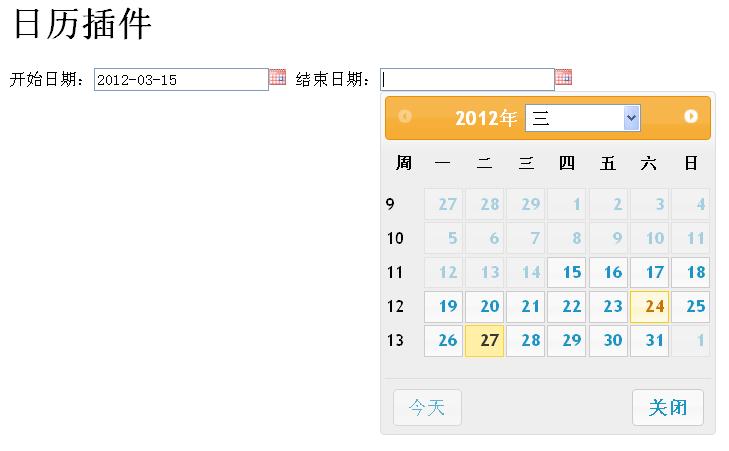jQuery ui を使用するには、まず jQuery クラス ライブラリ、jQuery ui js スクリプト、および jQuery ui css スタイル シートを導入する必要があります。コード例は次のとおりです:
< ;link rel ="stylesheet" type="text/css" href="css/smoothness/jquery-ui-1.8.18.custom.css">
注: js スクリプトを導入するときは、最初に jQuery クラス ライブラリを導入し、次に jQuery ui スクリプトを導入する必要があります
次の 2 つの実装手順:
アイデア 1:
最初のステップは、2 つの datepicker コンポーネントを実装することです。
2 つの入力タグを定義し、テキストを入力し、id 属性を指定する必要があります
HTML コードは次のとおりです
開始日:
終了日:
js コード内の 2 つの入力要素の jQuery オブジェクトを取得し、それらを datepicker コンポーネントに変換します
Js コードは次のとおりです
$(document).ready(function( ){
上記の操作を実行した後、ページ上のテキスト ボックスをクリックすると、日付ピッカーが表示されます。
ステップ 2 開始日と終了日を設定します
開始日の値が選択されている場合は、終了日の最小値が開始日である必要があります。同様に、終了日が選択されている場合は、開始日の最大値が終了日である必要があります。日付ピッカーの onSelect 属性を使用して、指定された日付が選択されたときにトリガーされるイベントを設定し、このイベントを使用して、対応する日付ピッカーの最小日付または最大日付を指定できます。
Js コードは次のとおりです
コードをコピー
}
});
$( "#end").datepicker({
onSelect:function(dateText,inst){
$("#start").datepicker("option","maxDate",dateText);
}
});
注: 匿名関数の dateText 属性は、現在選択されている日付の文字列です
アイデア 2:
最初のステップは、2 つのテキスト ボックス オブジェクトを同時に取得し、それらを (jQuery のセレクターを使用して) datepicker に変換することです
HTML コードは次のとおりです
コードをコピー
Js コードは次のとおりです
コードをコピーします
2 番目のステップ: 日付を選択した後、onSelect イベントをトリガーし、関数を呼び出して selectedDate パラメーターを渡します。
関数本体では、まずトリガー イベントが開始日であるか終了日であるかを判断し、この判断を使用して minDate または maxDate を指定して設定し、次に not() 関数を使用して別の datepicker オブジェクトを逆に選択し、そのオブジェクトを設定します。対応するプロパティ。
Js コードは次のとおりです
コードをコピー
コードは次のとおりです。dates.datepicker({ onSelect : function( selectedDate){ var option = this.id == "start" ? "minDate" : "maxDate";
dates.not(this).datepicker("option", option, selectedDate);
}
});
このように、一方のパーティーを設定すると、もう一方のパーティーが制限されます。
達成される効果は以下のとおりです: